2 Möglichkeiten zum Erstellen eines Gruppenchats auf dem iPhone
Gruppen-Chats sind zu einer äußerst beliebten Option für viele Benutzer geworden, wie die meisten Geschäftsinhaber, oder unter Freunden, die Lernmaterialien austauschen, und andere Fachleute, die Informationen mit vielen gleichzeitig teilen möchten. Geschäftsinhaber legen die Grundlage für die Kommunikation mit Kunden, Partnern und Lieferanten durch Gruppenchats. In diesem Artikel zeigen wir Ihnen zwei Möglichkeiten, wie Sie einen Gruppenchat auf dem iPhone erstellen können.
Weg 1. Wie man mit ezTalks Meetings einen Gruppenchat auf dem iPhone erstellt
Videokonferenzen als Technologie sind jetzt entwickelt und helfen Ihnen, Videokonferenzen auf dem iPhone ohne Einschränkungen und wann immer Sie möchten zu machen. Apple-Benutzer können über die integrierte App FaceTime ganz einfach einen Video-Chat mit anderen Benutzern von iOS-Geräten beginnen. Falls Sie jedoch eine Gruppenvideokonferenz über das iPhone mit Kunden oder Ihrem Team durchführen müssen, benötigen Sie eine Videokonferenzanwendung für das iPhone, um die Aufgabe zu erfüllen. ezTalks Meetings bietet HD-Audio-/Videokonferenzdienste für Mac, Windows, Android und iPhone Benutzer, Dateifreigabe, Besprechungsaufzeichnung, interaktives Whiteboard, Gruppenchat, Bildschirmfreigabe, Fernsteuerung und kostenlose Besprechungsplanung usw.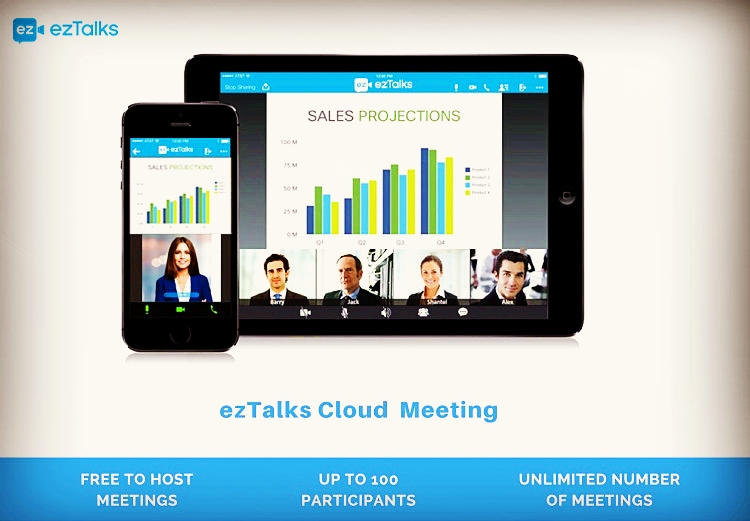
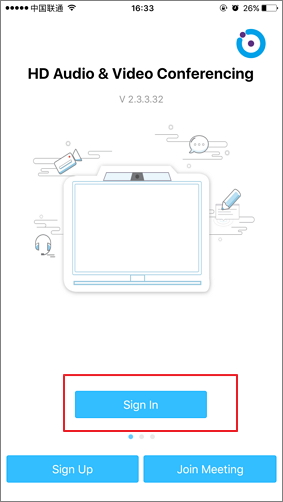
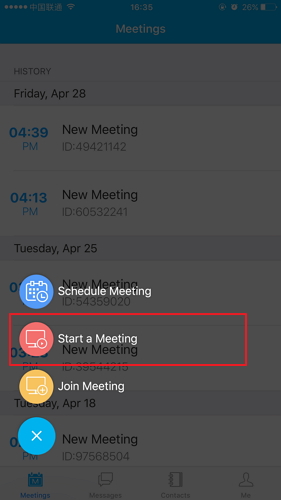
Weg 2. So erstellen Sie einen iPhone-Gruppenchat mit iMessage
Wissen Sie, wie man einen Gruppenchat auf dem iPhone erstellt? Sie können dafür iMessage verwenden, das auch als integrierter Instant Messaging-Dienst von Apple bezeichnet wird. Es hilft Ihnen, Texte, Videos, Bilder, Töne und Orte schnell und einfach an jemand anderen zu senden, indem Sie iMessage auf verschiedenen Geräten wie iPad, Mac, iPhone oder Apple Watch verwenden.
Apple bringt ständig wichtige Updates für iMessage in Form von Emojis, Bildschirm- und Blaseneffekten, digitaler Berührung und Handschrift sowie iMessage-Apps. Auf dem iPhone bleibt iMessage neben MMS und SMS, um Ihnen zu helfen, mit Nicht-Apple-Benutzern in Kontakt zu bleiben. Einige neue Effekte wie Cloud, Bubbles Slam, Sanft oder das Umwandeln des gesamten Bildschirms in Konfetti, Feuerwerk, Ballons, Laser oder Sternschnuppen sind in iMessage in iOS 10 integriert. Sie haben die Möglichkeit, einen Konversationsthread sogar zu benennen, um es einfacher zu machen Um es zu suchen und zu verfolgen, können Sie es auch stumm schalten, wenn es zu laut ist, um ihm zu folgen.
Schritte zum Erstellen eines Gruppenchats auf dem iPhone
Schritt 1. Zuerst muss die iMessages-App vom Startbildschirm aus gestartet werden.
Schritt 2. Dann muss die Schaltfläche „Neue Nachricht verfassen“ angetippt werden, die Bleistift und Papier ähnelt. Der Name Ihres ersten Kontakts muss gezogen werden.
Schritt 3. Als nächstes muss der Name des Kontakts eingegeben werden. Innerhalb des Textfeldes am Ende Ihrer Nachricht muss angetippt werden.
Schritt 4. Die Nachricht, die Sie an die Gruppe senden möchten, muss eingegeben werden. Tippen Sie abschließend auf Senden.
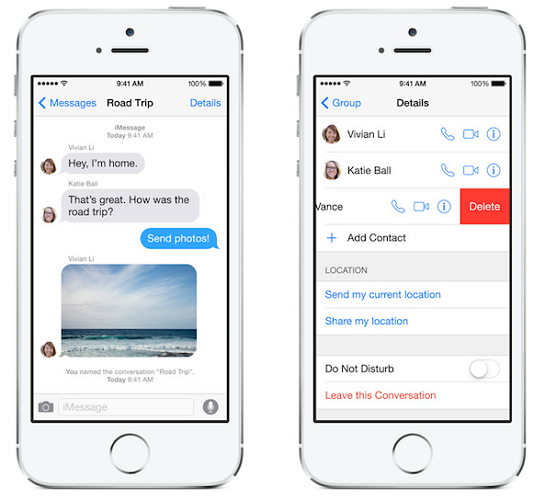
Auf diese Weise können Sie Gruppenchats starten, anstatt jeder Person einzeln eine SMS zu schreiben und Informationen mit Hunderten von Zielpublikum auf einmal zu teilen, was Zeit spart und den Chat mit Beiträgen von allen interessanter macht.
Fazit
iPhone-Gruppen-Chat-Apps haben es Apple-Benutzern ermöglicht, mit einer großen Gruppe von Menschen gleichzeitig zu kommunizieren, und es hat so viele Vorteile in verschiedenen Bereichen, wie Bildung und Wirtschaft. Fotos, Texte und alles, was mit zwei, drei oder mehr Personen geteilt werden muss, ist jetzt ganz einfach über den Gruppenchat auf dem iPhone möglich. Jetzt können Sie Gruppenchats starten, anstatt jeder Person einzeln eine SMS schreiben zu müssen.